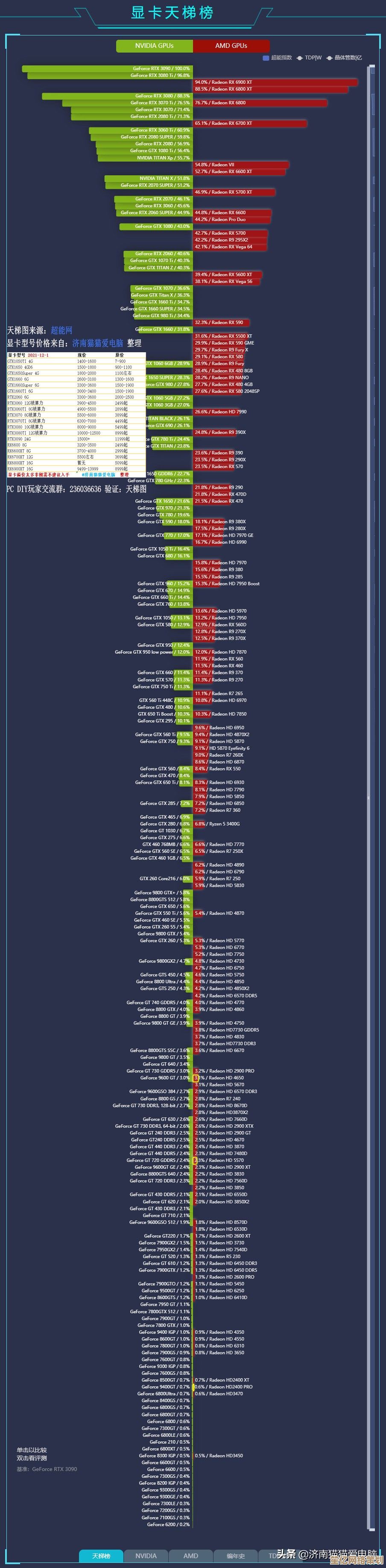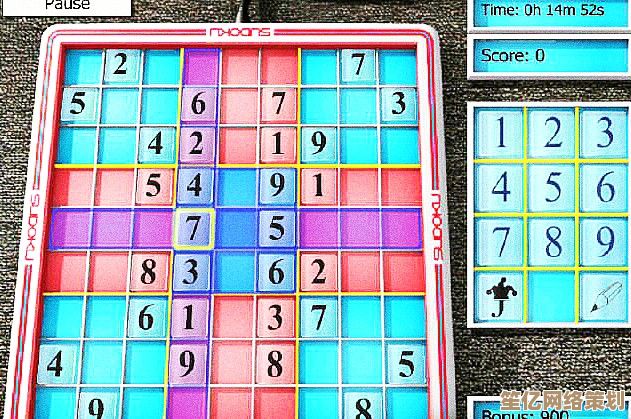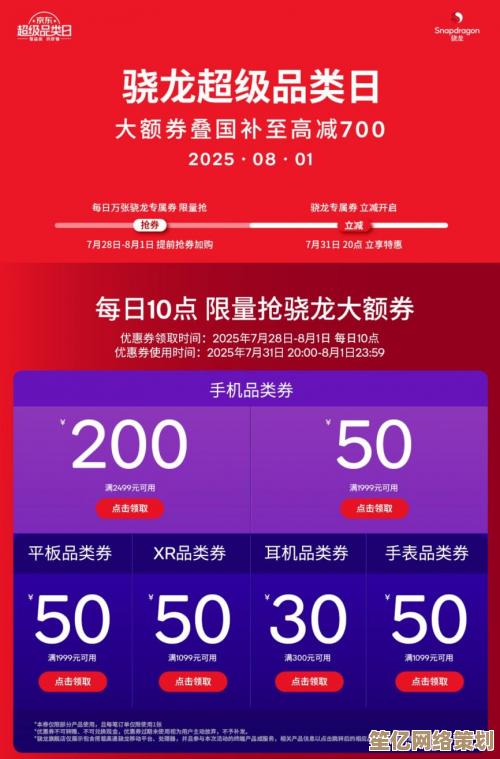轻松掌握Word空白页删除方法,提升文档编辑效率
- 游戏动态
- 2025-10-09 23:36:12
- 1
哎,每次看到Word文档最后那页怎么都删不掉的空白页,是不是特别抓狂?尤其是交报告前或者打印的时候,那个顽固的空白页就像个甩不掉的尾巴,真让人火大,我经历过太多次了,明明内容都弄好了,偏偏被这一页搞得心烦意乱。
其实吧,我以前也以为按个退格键(Backspace)就能搞定,结果有时候灵,有时候它纹丝不动,简直像在跟我作对,后来我才慢慢摸索出,空白页删不掉,往往是因为有些“看不见的东西”在捣鬼——比如隐藏的分页符、多余的段落标记,或者表格后面自动多出的空行。
举个我自己的例子吧,上个月我帮朋友整理一份简历,文档最后总多出一页空白,我试了老半天退格键,没用,后来我灵机一动,点了Word左上角那个“显示/隐藏编辑标记”(就是那个像反过来的P的符号),好家伙,原来在最后一页有个分页符,藏在表格下面,根本看不见!选中它一删,空白页瞬间消失,那种感觉,就像解开了个死结,别提多爽了。
我的第一个实战心得就是:先让隐藏的元凶现形,养成习惯,在动手删除前,先点开那个“显示/隐藏编辑标记”,这样,所有空格、换行、分页符都一目了然,你就能精准定位问题所在。
另一个常见情况是,如果空白页出现在文档中间,尤其是章节结尾处,很可能是不小心插入了“分节符”,这时候,直接退格可能会搞乱前面的排版,我的笨办法是:把光标放在空白页前一页的末尾,然后慢慢按Delete键向下删,往往能安全解决。
说到表格,这也是个坑,如果文档以表格结尾,Word经常会自动在表格后面加一个空段落,导致多出一页,对付这个,你可以试试选中那个多余的段落标记,把它的字体大小设为1磅,或者行距调到最小,有时候比硬删更管用。
说实话,这些方法都不是什么高深技术,但关键是要有耐心去“诊断”,我现在每次遇到空白页,都不会急着乱按键盘了,而是先停下来,像侦探一样检查一下“案发现场”,慢慢积累这些小技巧,编辑文档真的会顺畅很多,至少不用再为这点小事抓耳挠腮了。
别把Word想得太智能,它有时候就是一根筋,咱们多懂它一点,就能少点烦躁,多点效率,希望这些啰嗦的经验,能帮你下次轻松搞定那页讨厌的空白。
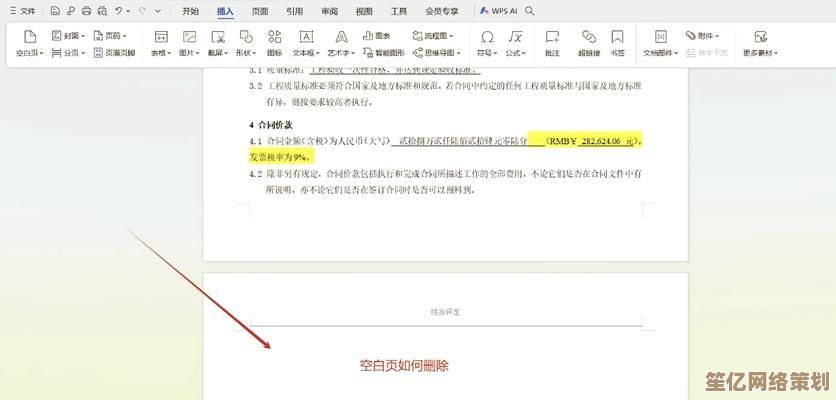
本文由黎家于2025-10-09发表在笙亿网络策划,如有疑问,请联系我们。
本文链接:http://waw.haoid.cn/yxdt/23006.html

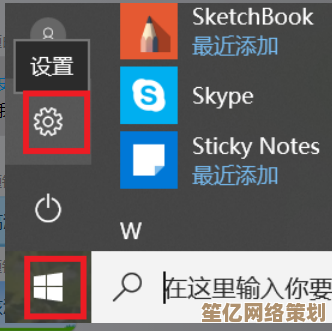
![[QQ网页]跨越边界自由连接,体验个性化在线新世界](http://waw.haoid.cn/zb_users/upload/2025/10/20251010012116176003047616846.jpg)